Foreman est un outil gratuit et open source utilisé pour le provisionnement, la configuration et la surveillance des serveurs. Il utilise des outils de gestion de configuration tels que Salt, Chef et Puppet pour automatiser les tâches répétitives et déployer des applications. Foreman est livré avec un outil CLI et une interface Web pour gérer les serveurs dans les clouds publics et privés. Il prend en charge tous les principaux systèmes d'exploitation, notamment CentOS, Ubuntu, Fedora, CoreOS, Debian, RHEL et bien d'autres.
Dans ce tutoriel, nous allons vous montrer comment installer Foreman sur CentOS 8.
Prérequis
- Un nouveau VPS CentOS 8 sur la plate-forme cloud d'Atlantic.net
- Un mot de passe root configuré sur votre serveur
Étape 1 - Créer un serveur cloud Atlantic.Net
Tout d'abord, connectez-vous à votre serveur Atlantic.Net Cloud. Créez un nouveau serveur en choisissant CentOS 8 comme système d'exploitation avec au moins 4 Go de RAM. Connectez-vous à votre serveur cloud via SSH et connectez-vous à l'aide des informations d'identification mises en évidence en haut de la page.
Une fois que vous êtes connecté à votre serveur CentOS 8, exécutez la commande suivante pour mettre à jour votre système de base avec les derniers packages disponibles.
dnf update -y
Étape 2 - Configurer le nom d'hôte
Tout d'abord, vous devrez configurer un nom d'hôte pour résoudre une adresse IP. Vous pouvez le configurer avec la commande suivante :
hostnamectl set-hostname foreman.example.com
Ensuite, vous devrez éditer le fichier /etc/hosts et définir votre adresse IP.
nano /etc/hosts
Ajoutez les lignes suivantes :
your-server-ip foreman.example.com
Enregistrez et fermez le fichier lorsque vous avez terminé.
Étape 3 - Installer le programme d'installation de Foreman
dnf install https://yum.puppet.com/puppet6-release-el-8.noarch.rpm -y dnf install https://yum.theforeman.org/releases/2.1/el8/x86_64/foreman-release.rpm -y
Une fois les deux référentiels installés, installez le programme d'installation de Foreman avec la commande suivante :
dnf install foreman-installer -y
Après avoir installé le programme d'installation de Foreman, vous pouvez passer à l'étape suivante.
Étape 4 - Exécuter le programme d'installation de Foreman
Le programme d'installation de Foreman installe tout, y compris Apache, Puppet, Smart Proxy et TFTP. Vous pouvez exécuter le programme d'installation de Foreman à l'aide de la commande suivante :
foreman-installer
Une fois l'installation terminée avec succès, vous devriez obtenir le résultat suivant :
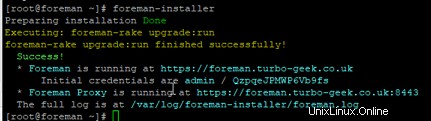
Remarque : Veuillez noter les informations d'identification de l'administrateur comme indiqué dans la sortie ci-dessus.
Vous pouvez également vérifier l'état du service Foreman avec la commande suivante :
systemctl status foreman
Vous devriez obtenir le résultat suivant :
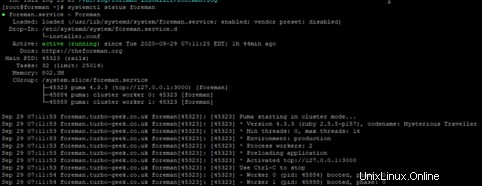
Étape 5 - Configurer le pare-feu
Si FirewallD est installé sur votre serveur, vous devrez également autoriser tous les ports requis pour l'accès externe. Vous pouvez les autoriser avec la commande suivante :
firewall-cmd --add-port={22,53,80,443,3000,8140,3306,5432,8443,5910-5930}/tcp --permanent
firewall-cmd --add-port=67-69/udp --permanent Ensuite, rechargez le FirewallD pour appliquer les modifications de configuration.
firewall-cmd --reload
Étape 6 – Accéder à l'interface utilisateur Web de Foreman
Maintenant, ouvrez votre navigateur Web et accédez à l'interface Web de Foreman en utilisant l'URL https://foreman.example.com . Vous devriez voir la page de connexion de Foreman comme indiqué ci-dessous :
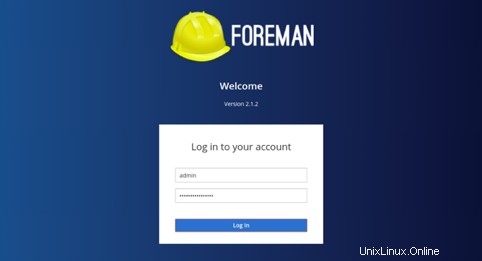
Fournissez votre nom d'utilisateur et votre mot de passe d'administrateur et cliquez sur Journal Dans bouton. Vous devriez voir le tableau de bord Foreman sur la page suivante :
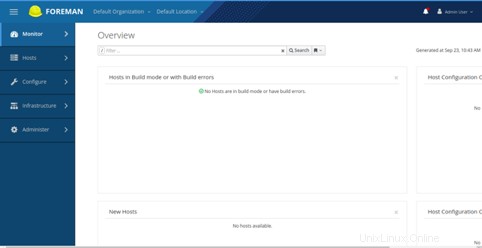
Conclusion
Toutes nos félicitations! Vous avez installé et configuré avec succès Foreman sur CentOS 8. Vous pouvez maintenant ajouter des hôtes distants et commencer à gérer via le tableau de bord Foreman sur votre VPS depuis Atlantic.Net.